記事制作
ダイソン
0
「WordPressのコメント機能をつける方法は?」
「WordPressのコメント機能をつけない方法は?」
WordPressのコメント機能をつける方法・つけない方法の前にコメント機能について知っていますか?筆者自身初めてコメント機能と聞いた時は分かりませんでした。わからない人のためにコメント機能を簡単にお伝えすると「読者が記事にコメントを残す機能」です。記事の間違いや感想をもらえたりするので、有効活用すれば上位表示に大きく役立ちます。そんなコメント機能ですが、有効・無効にするには以下の2パターンがあります。
パターン①記事全体のコメントを有効・無効にする
パターン②記事単位でコメントを有効・無効にする
またコメント機能を有効にしているとスパムコメントなど悪質なコメントが来ることがあります。スパムコメントを安全に対処するためにも本記事では以下の内容を紹介しています。
これであなたもWordPressのコメント機能をつけるだけでなく、スパムコメントに対して安全に対処することができます。コメント機能を有効活用して上位表示を目指しましょう。
読者が記事にコメントを残すコメント機能。そんなコメント機能を有効・無効にするには以下2つのパターンがあります。
パターン①記事全体のコメントを有効・無効にする
パターン②記事単位でコメントを有効・無効にする
簡単に設定できますので、有効活用し上位表示を目指しましょう。
それではパターン①から紹介していきます。
最初は「記事全体」でコメントを有効・無効にする方法を紹介していきます。
まずはWordPressの管理画面から①「設定」をクリック。その中にある②「ディスカッション」という項目をクリックしてください。
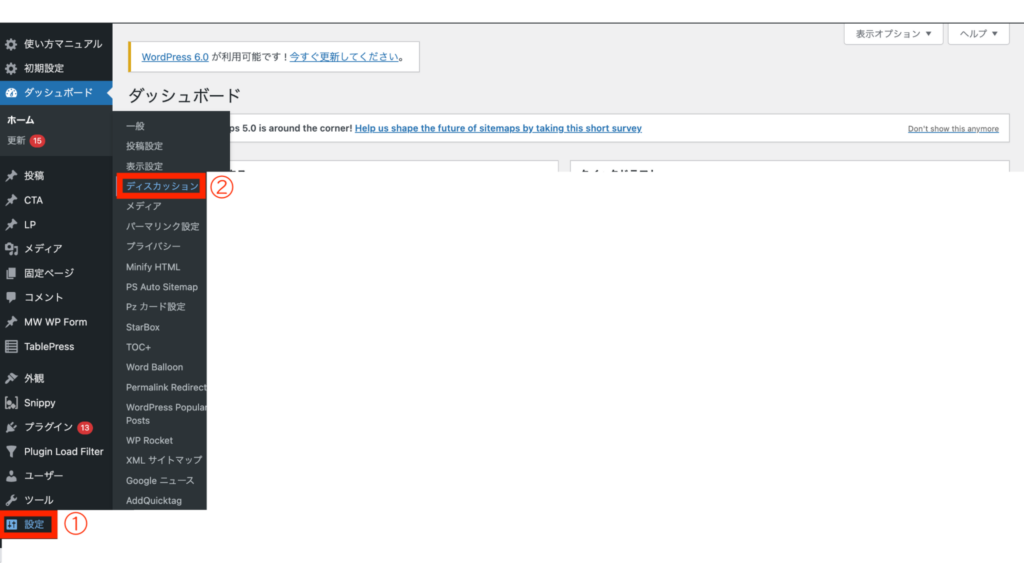
次にディスカッション設定画面の赤枠「新しい投稿へのコメントを許可」にて有効にする場合はチェックマーク、無効にしたい場合はチェックマークを外してください。
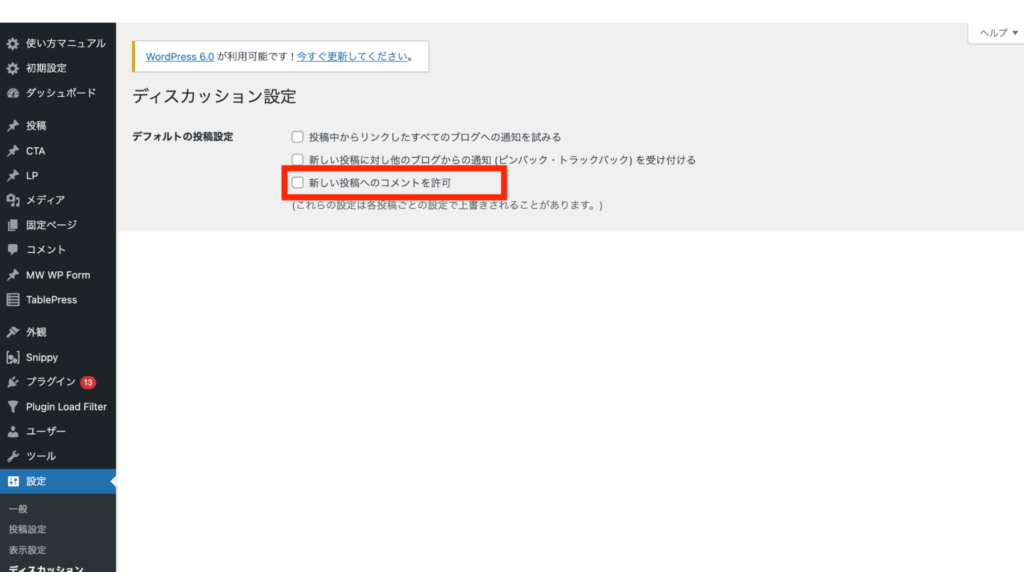 設定変更後は、画面左下にある「変更を保存」をクリックして完了です。
設定変更後は、画面左下にある「変更を保存」をクリックして完了です。
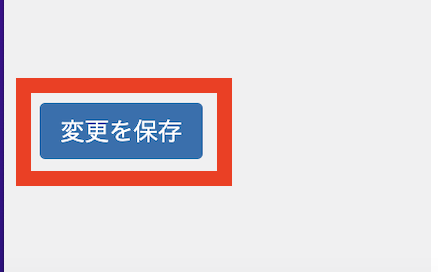
次は「記事単体」でコメントを有効・無効にする方法を紹介していきます。
まず、WordPressの管理画面①「投稿」の項目②「投稿一覧」をクリック。そのあとコメント機能を変更したい記事の③「クイック編集」をクリックしましょう。
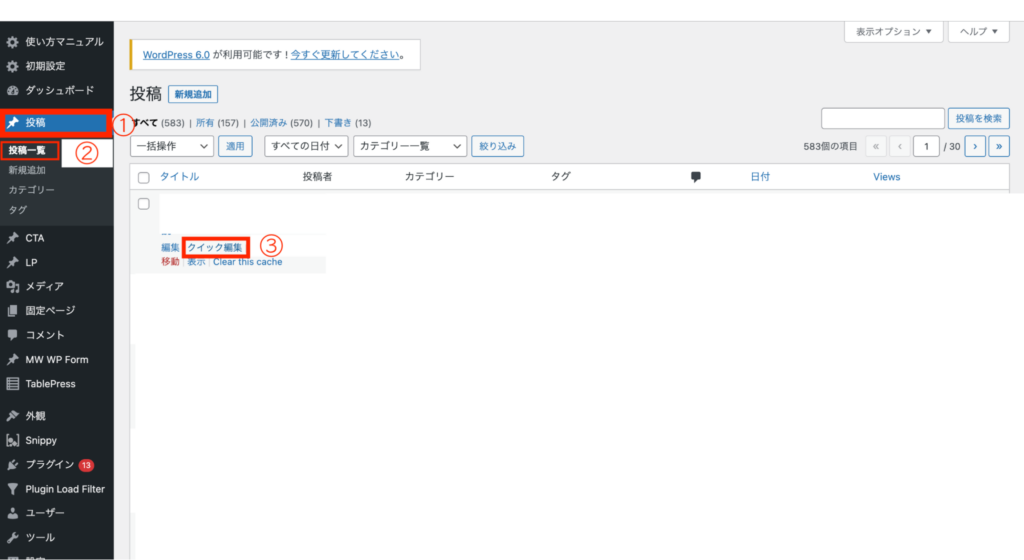
すると編集画面が表示されるので、コメント機能を有効にしたい場合は①「コメントを許可」をチェック、無効にしたい場合はチェックを外してください。設定変更後右下の②「更新」をクリックして完了です。
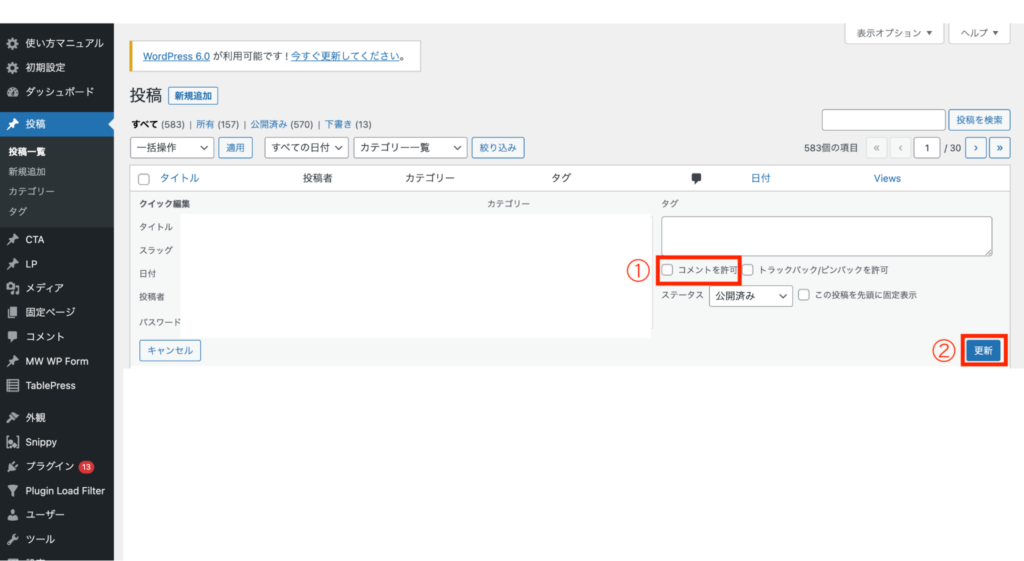
WordPressコメント機能には、様々なメリット・デメリットが存在します。あなたにとって必要な機能なのかしっかりと見極めましょう。最初は3つのメリットから紹介していきます。
WordPressのコメント機能には以下3つのメリットがあります。
メリット①ユーザーの信頼度が高まる
メリット②記事の間違いを教えてもらえる
メリット③記事への質問をもらえる
意外なメリットもありますよね。あなたにとって有益かどうかしっかりと確認していきましょう。
メリット1つ目は信頼度です。ネット記事の作者は、匿名で顔が出ていないことが多いです。そのため読者の不信感は高い傾向にあり信頼度が低いです。ですがそんな時役立つのがコメント機能。コメント機能を使えばユーザーは作者と直接交流できるため、信頼度が高まり自然と記事への評価も上がります。
次に紹介するメリットは読者に記事の間違いを教えてもらえることです。読者は誤字に気付きやすく敏感なためコメントにて間違いを教えてくれます。間違いを教えてもらえればあとは手直しするだけなので簡単にあなたの記事の質を高めることができます。誤字、脱字が不安という人はコメント機能を活用してみてください。
最後に紹介するメリットは、記事への質問です。コメント機能をオンにしておくとユーザーから、わからない箇所についてのコメントが来ます。質問が来るということは、その箇所の説明が足りていないということです。
詳しく書き直すことができればあなたの記事の質をより高めることができ上位表示を狙いやすくなります。
自分で書いた記事について感想を聞いたことがないという人はぜひ活用してみましょう。
WordPressコメント機能には以下2つのデメリットがあります。
デメリット①スパムコメントの対策が必須
デメリット②批判コメントで落ち込む
デメリットまで知ることで、あなたにとって納得のいく決断ができます。
早速デメリット①から見ていきましょう。
最初に紹介するデメリットは、スパムコメントについてです。記事を公開する限り、スパムコメントが来る可能性はあります。スパムコメントがつけられると流入ユーザーにあまりいい印象を与えません。そのため必ずスパムコメント対策をしておく必要があります。スパムコメントの対処方法については本記事3章で紹介していますので、ぜひ最後までご覧ください。
次に紹介するデメリットは批判コメントです。頑張って作った記事だとしても、コメント機能を有効にしているとユーザーから批判コメントが送られて来ます。どんなに知らない人からの批判コメントだとしても悲しくなってしまいますよね。ユーザーからのマイナスなコメントを見たくないという人は、コメント機能を無効にしておいた方がいいでしょう。
スパムコメントを安全に対処する方法は以下3つの方法があります。
方法①手動でスパム判定(時間がかかる)
方法②ブラックリストに登録(効果が見込めない)
方法③プラグインで対策(効果バツグン)
これで安全にスパムコメントを対処することができます。コメント機能を有効にする場合は必ずスパムコメント対策をしておきましょう。そうすればコメント機能を最大限に活用することができます。
早速方法①から見ていきましょう。
最初に紹介するスパム対策方法は、手動でスパム判定する方法です。まず、WordPress管理画面左のメニューバーから「コメント」をクリックします。次にスパムコメントの投稿にカーソルを併せて「スパム」をクリックします。これでスパムコメント対処完了です。とても簡単ですよね。ですが1つ1つのコメントにスパム判定をしていくため時間がかかるというデメリットもあります。
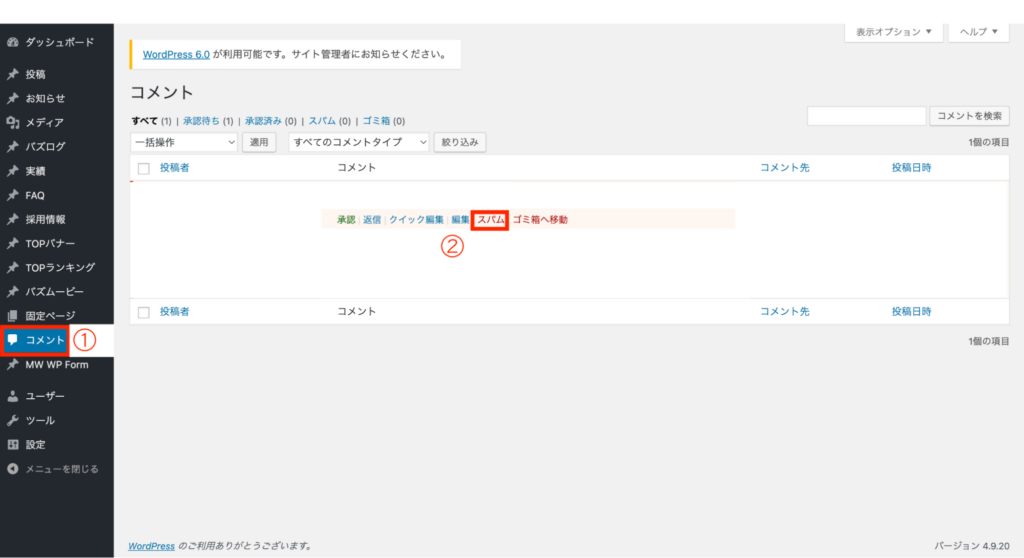
続いて紹介するスパムコメント対処は、ブラックリストの登録です。WordPress管理画面左のメニュー①「設定」の項目②「ディスカッション」をクリックします。続いてディスカッション設定画面の③「コメントブロックリスト」にブロックしたいコメントの「IPアドレス」「メールアドレス」を入力します。
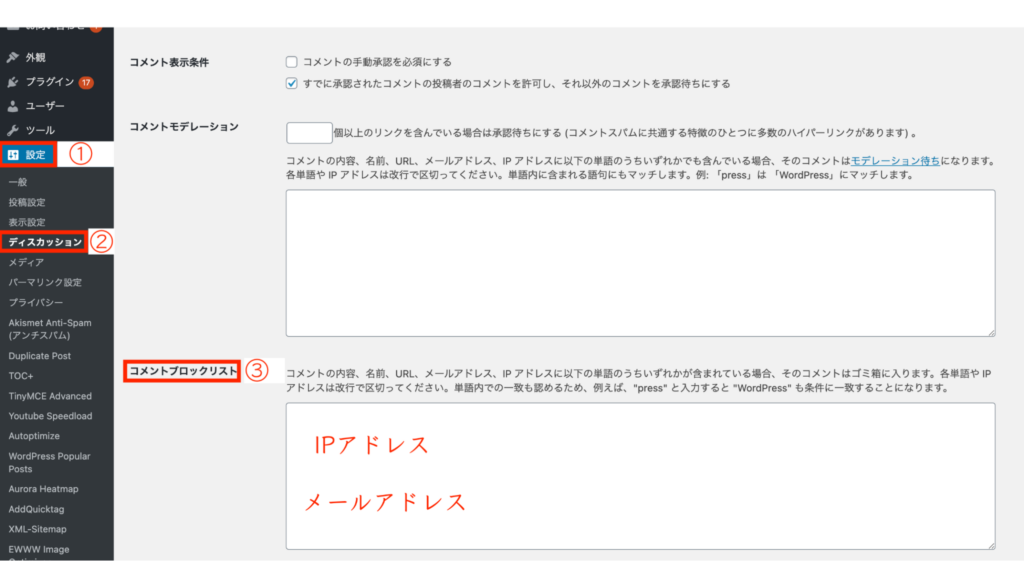
入力が終わりましたら、左下赤枠の「変更を保存」をクリックでブラックリストに登録できます。
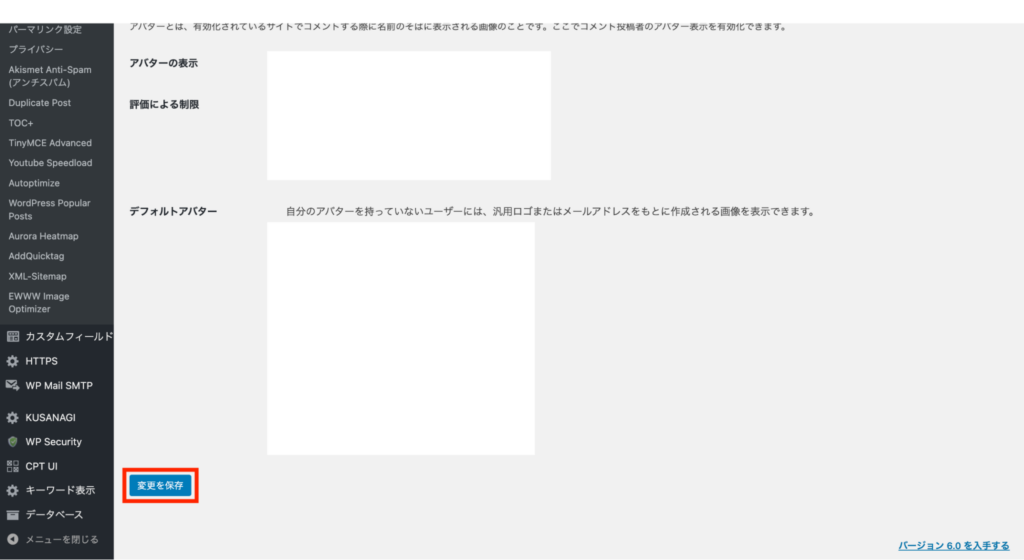
スパムコメントは様々なアドレスを使い送ることが多いためこちらの対処方法、ブラックリストへの登録はあまり効果が見込めません。一度ブラックリストに登録してもスパムコメントがくる場合は次の対処方法、プラグインで対策をしてましょう。
最後に紹介するスパムコメント対策は、プラグインになります。WordPress管理画面左のメニューバーから
①「プラグイン」の中②「新規追加」をクリックしてください。プラグイン追加画面が表示されたら、右上の検索ボックスで③「Akismet Anti-Spam」を検索してください。「Akismet Anti-Spam」が表示されましたら
④「今すぐインストール」をクリックしてください。
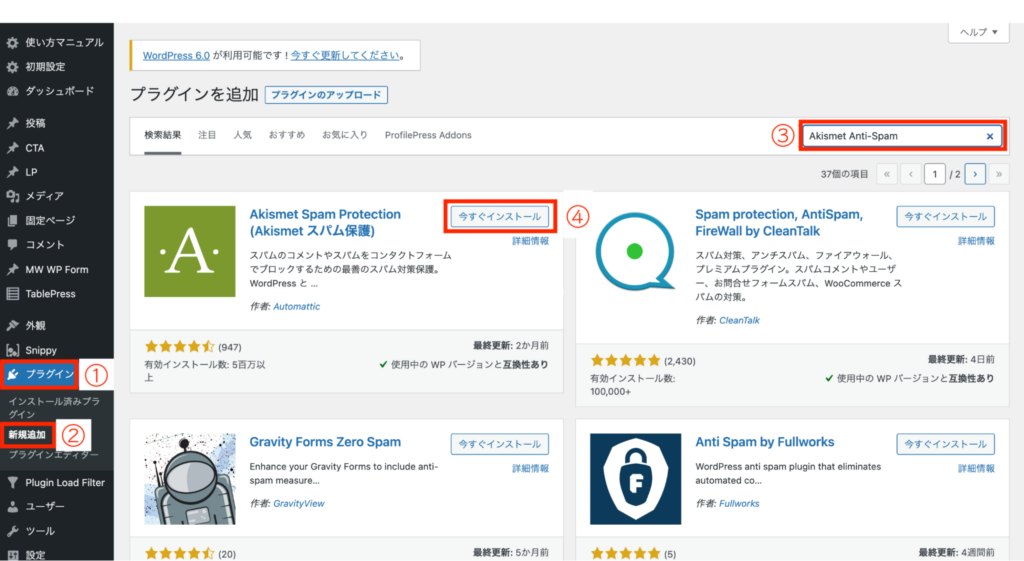
インストール完了後、「有効化」をクリックすることでプラグインを使ったスパムコメントの対処が完了します。スパムコメント対策に置いてプラグインで対策することがどの方法よりも確実に効果があります。安全に上位表示を狙うためにも、スパムコメントへの対処は優先して行いましょう。また下記の参考記事①では、数あるプラグインの中から厳選して6つ紹介しています。
続いて参考記事②ではWordPressのセキュリティを強化できる設定を紹介しています。どれも役立つ情報ばかりなのでチェックしてみましょう。
参考記事①:超厳選!WordPressプラグインおすすめ6選
参考記事②:WordPressのセキュリティ強化を図る!最低限必要な5つの設定項目
本記事ではWordPressコメント機能を有効・無効にする方法を2パターン紹介しました。
パターン①記事全体のコメントを有効・無効にする
パターン②記事単位でコメントを有効・無効にする
次にコメント機能のメリット・デメリットについて紹介しました。
メリット①ユーザーの信頼度が高まる
メリット②記事の間違いを教えてもらえる
メリット③記事への質問をもらえる
デメリット①スパムコメントの対策が必須
デメリット②批判コメントで落ち込む
最後にスパムコメントを安全に対処する方法を3つ紹介しました。
方法①手動でスパム判定(時間がかかる)
方法②ブラックリストに登録(効果が見込めない)
方法③プラグインで対策(効果バツグン)
コメント機能はマイナスなイメージが多いかもしれません。ですが親身になってアドバイスをしてくれるユーザーもいます。コメント機能をプラスに活用し上位表示を狙いましょう。
また下記記事では、さらに上位表示へと近づけるツールも紹介しています。なんとしてでも上位表示を取りたい人はぜひご覧ください。
参考記事:鬼コスパの『俺のSEO』で検索上位独占!ツール全容と8つの機能を公開
会社案内・解説資料はこちら!
資料をダウンロードする ▷